Kroki, aby wyczyścić historię wyszukiwania Bing na przeglądarce krawędziowej
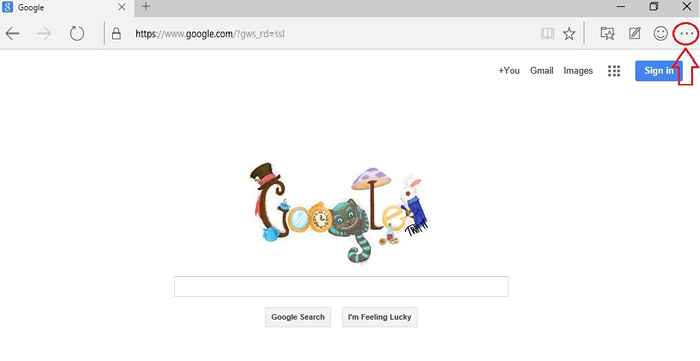
- 3960
- 999
- Tacjana Karpiński
Microsoft Edge Web Browser ma zestaw wyszukiwarki Bing, ponieważ jest domyślną wyszukiwarką. Nawet jeśli wyczyścisz historię przeglądania przeglądarki internetowej Edge, kiedy wpisujesz zapytanie w Bing następnym razem, zostaniesz automatycznie załadowany z wieloma sugestiami dotyczącymi wyszukiwania. Dzieje się tak, ponieważ Bing ratuje wszystko oddzielnie. Więc jeśli chcesz, aby wszystko zostało usunięte z historii wyszukiwania, musisz upewnić się, że wyczyściłeś także historię wyszukiwania Bing. Można to łatwo zrobić z bardzo niewielką liczbą kroków. Ponadto Bing pozwala uzyskać ostateczną moc decydowania o tym, aby pozwolić na rejestrowanie historii wyszukiwania. Jest to tak proste, jak włączenie lub wyłączenie. Poniższe kroki poprowadzą Cię do pomyślnego usunięcia historii wyszukiwania wyszukiwarki Bing w przeglądarce internetowej Edge.
- Przede wszystkim musisz uruchomić przeglądarkę internetową Edge. Następnym zadaniem jest zlokalizowanie Więcej ikona działań Z listy opcji. Można go znaleźć w prawym górnym rogu okna przeglądarki krawędziowej.
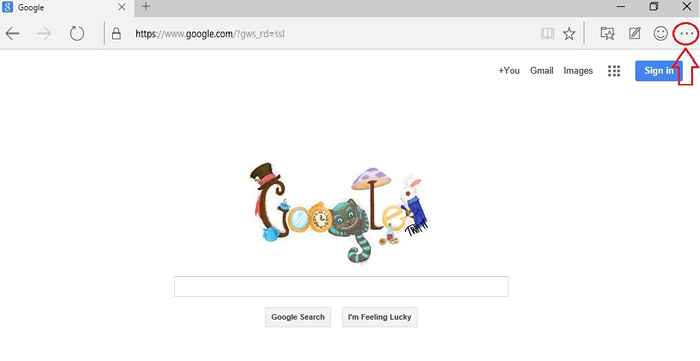
- Gdy znajdziesz Więcej ikona działań, Kliknij go, aby rozwinąć listę opcji. Na samym dole listy znajdziesz opcję nazwaną Ustawienia. Kliknij na to.
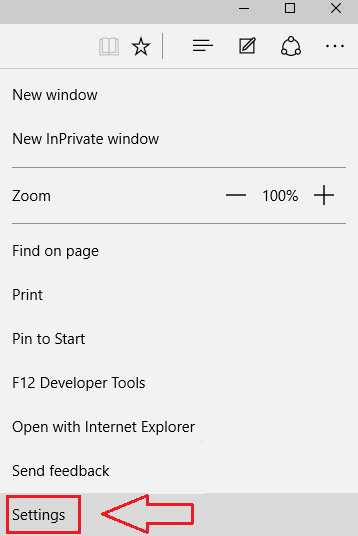
- Teraz, kiedy kliknąłeś Ustawienia, nowa lista Ustawienia otwiera się. Z dostępnych opcji znajdź ten, który się nazywa Wyświetl ustawienia zaawansowane pod Zaawansowane ustawienia. Kliknij na to, aby przejść do następnego kroku.
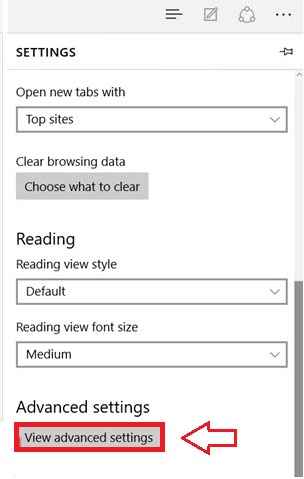
- Znajdź link, Wyczyść historię wyszukiwania Bing, który jest podświetlony na niebiesko z nowej listy opcji i kliknij na nią.
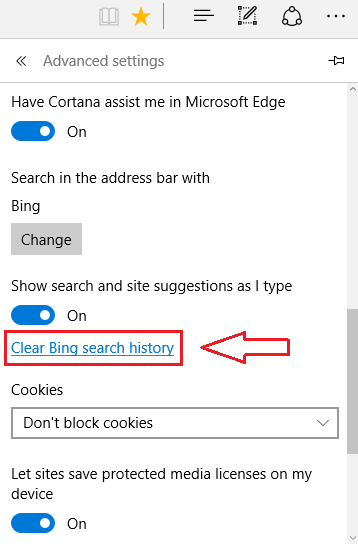
- Teraz będziesz mógł zobaczyć okno, które mówi Historia wyszukiwania. W tym miejscu zobaczysz wszystkie wykonywane zapytania dotyczące wyszukiwania. Możesz łatwo usunąć określone wyszukiwanie lub wszystkie wyszukiwania jednocześnie z tego okna.
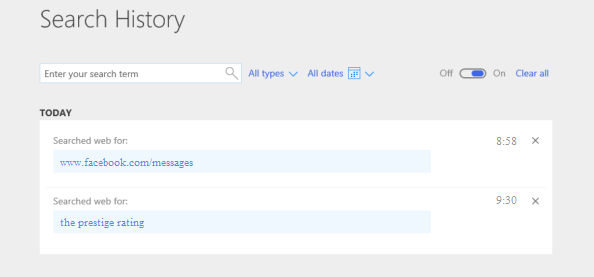
- Bing Search Engine ma moc decydowania, czy pozwolić, aby nagrywać swoją historię wyszukiwania. Po prostu klikając przycisk przełączający, możesz łatwo poprosić Bing o nagranie historii wyszukiwania lub poprosić go o całkowitą przestanie nagrywać. Znajdź przycisk, który mówi sporadycznie blisko Wyczyść wszystko połączyć. Jeśli odwrócisz ten przycisk NA, wtedy Bing zapisuje twoją historię, a jeśli ją odwrócisz wyłączony, Bing przestanie nagrywać twoją historię.
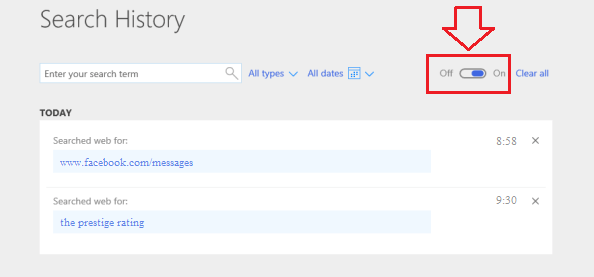
- Teraz, jeśli chcesz usunąć już określony wpis, po prostu znajdź wpis z zapytań wyszukiwania, które wymienił Bing. Wszystko, co musisz zrobić, aby go usunąć, to kliknąć przycisk krzyżowy powiązany z nim.
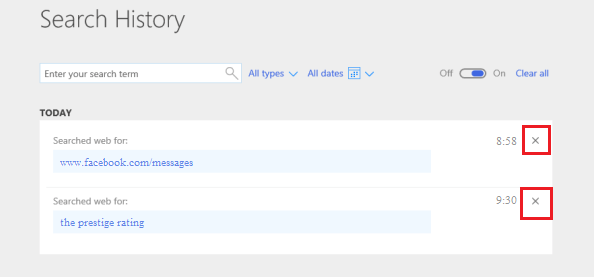
- A jeśli się spieszysz i nie masz czasu na usunięcie wpisu według pozycji, zawsze jest Wyczyść wszystko połączyć.
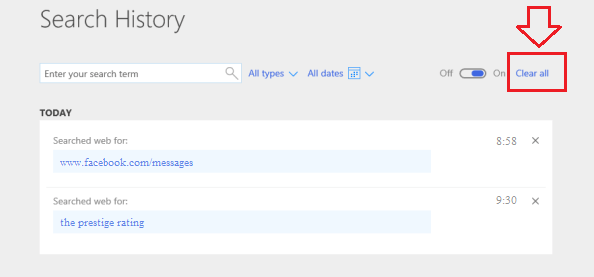
- Jeśli klikniesz Wyczyść wszystko, Zostaniesz poproszony o potwierdzenie usunięcia historii. Gdy to zrobisz, cała twoja historia zostanie usunięta.
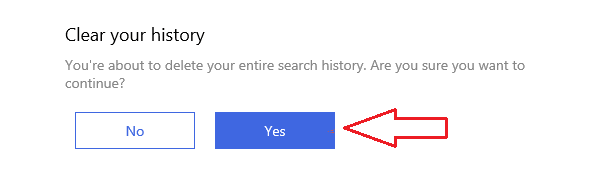
- Otóż to! Jesteś skończony. Teraz zobaczysz dialog, który mówi, że pomyślnie wyczyściłeś całą swoją historię wyszukiwania.
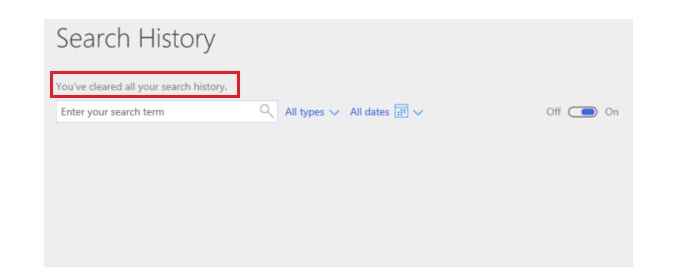 Mam nadzieję, że artykuł został uznany za przydatny. A teraz wiemy, jak przeprowadzić poważne badania z przeglądarki Edge, nie pozostawiając śladu.
Mam nadzieję, że artykuł został uznany za przydatny. A teraz wiemy, jak przeprowadzić poważne badania z przeglądarki Edge, nie pozostawiając śladu.
- « Jak wykluczyć foldery z historii plików w systemie Windows 10
- Jak używać znaku specjalnego w systemie Windows 10 »

